![[Foto do autor]](../../common/images/Ismael-R.gif)
Ismael Ripoll Sobre el Autor: Doutorado pela Universidade Politécnica de Valencia em 1.996. Professor de Sistemas Operacionais no Departamento DISCA. Áreas de investigação de interese incluem tarefas em tempo-real e sistema operacionais. Usuário do Linux desde 1.994. Hobbies: Treking nos pirineus, esquiar e eletronica caseira. Índice: Novas atualizações O processador de textos Começa o trabalho Editando texto Edição básica Edição intermediária Edição Avançada Conclusões |
StarOffice Editor![[Ilustration]](../../common/images/illustration32.gif)
Apresentação: Este é o segundo artigo dedicado a suite ofimática StarOffice. O primeiro artigo, nos dá uma visão global de toda suíte, se centrava na criação de apresentações. Nesta segunda parte, estudaremos a ferramenta estrela de todo o pacote de escritório: o editor de texto. Novas atualizaçõesDesde que escrevi o artigo anterior, passaram-se dois meses. Desde então, StarDivision tornou pública tres revisões [service pack] do StarOffice (http://www.stardivision.com). Mais que parches da distribuição, o que entregam é uma nova instalação completa. A estabilidade do programa melhorou muito e já funcionam corretamente todas as funções. Reconhece perfeitamente os símbolos especiais do teclado espanhol e catalão (acentos e tremas), suponho que também funcionará com outros teclados de outros idiomas. Junto com a distribuição vem um completísimo manual de instalação em (html e pdf), onde dá a resposta a todos os problemas que possam surgir. No número anterior, fornecí um dado errado. Comentei que o desenho do StarOffice havia sido feito pnsando na portabilidade, e que só 20% do código era dependente do sistema operacional. O qual era certo na versão 3.1, mas com a versão atual (4.0) só 0.5% é dependente da implementação. Correção apontada por Michael, da StarDivision. O processador de textosComo comentei no número anterior, os desenhadores do Staroffice não quiseram reinventar a roda no que se refere a interface com o usuário, pelo que adaptaram a maior parte do look-and-feel do MsWord. É tão compatível com o Word que pode importar e exportar documentos no formato Word 6.0/95 e RTF (Rich Text Format). Não pretendo fazer uma descrição à maneira do tutorial sobre este processador de textos, sim, mais uma descrição das capacidades com que conta este programa. Existem inúmeros livros, e não estou exagerando, em que se explica em detalhes profundos como utilizar processadores de texto. 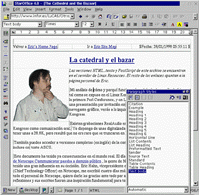
Este artígo o estou escrevendo com o próprio editor de texto StarOffice. Vejamos agora como é o ambiente de trabalho. A janela de trabalho é composta pelos seguintes elementos:
Estas são as barras de ferramentas tal como aparecem com a instalação, mas podemos configurá-las a nosso gosto, acrescentando o eliminando botões em cada barra ou inclusive criando novas barras. a localização espacial das barras é totalmente configurável, como sómente arrastá-las para o lugar do gabinete que desejarmos (exceto na barra de menús e a barra de controle, que tem que estar na parte superior e inferior respectivamente). Para referirmos aos documentos, utilizamos endereços URL, tanto se é um documento local como um remoto. Começa o trabalhoPara começar a escrever, primeiro temos que criar o documento. Isto podemos fazer ao menos de 4 formas distintas: 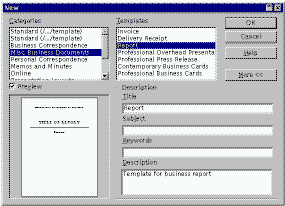
Editando textoFoi dividido em tres partes as funcionalidades oferecidas por StarOffice. Dependendo do conhecimento que tenhas dos processadores de texto e do que necessites, poderá pular algumas das seguintes seções. Edição básicaTem todas as funcionalidades básicas para trabalhar sobre o formato de letra. Na barra de ferramentas de objetos temos botões rápidos para acessar os atributos mais utilizados:
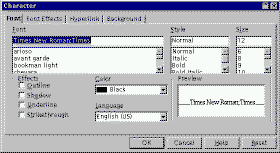 Tipo de letra, tamanho, negrito, itálico e sublinhado.
Tipo de letra, tamanho, negrito, itálico e sublinhado.
A estes e outros atributos, podemos acessar e modificar desde o menú de contexto. A partir da barra de menú (Format->Character), podemos abrir uma janela de diálogo, onde teremos acesso a todos os atributos. Com relação ao formato do parágrafo tão pouco, ou nada falta. Na barra de objetos, junto aos botões de negrito etc. temos botões para alinhar, selecionar numerações, ou ítens para identar parágrafos. Também podemos modificar os atributos dos parágrafos a partir dos menús de contexto e da barra de menús. O gerenciamento dos pontos de tabulação é completamente identico como fazemos no Word: utilizando a régua horizontal.
As opções para imprimir em papel são bastante escassas, só permite imprimir em impressoras PostScript. De todas as formas, se nosso sistema está bem configurado com o filtro correspondente (normalmente será o gs) no arquivo /etc/printcap, poderemos imprimir sem problemas Edição intermediária
Uma das primeiras características que incorporaram os processadores de texto, foram os tipos de estilos. Os estilos são um conjunto de atributos --de letra, de parágrafo ou ambos-- agrupados em um nome. Por exemplo, podemos definir o estilo "título" com letra helvética, 14pt, negrito e itálico. Toda vez que tivermos que criar um novo título, só teremos que atribuir-lhe ao estilo "título". As vantagens são evidentes:
StarOffice oferece toda uma série de estilos predefinidos que podemos utilizar no caso de não querermos criar nossos próprios estilos. É interessante dispor de muitos estilos para poder escolher o mais conveniente ao
tipo de documento que estamos escrevendo, mas, não é desejável ter que "procurar" o
estilo que temos escolhido entre a enorme lista de estilos disponíveis. A forma
que StarOffice apresenta os estilos é muito correta. Os estilos que tivermos aplicado
ao documento atual, aparecem em uma lista livre na barra de objetos, pelo que no
principio, só é necessário procurá-lo uma vez na lista global de estilos. Por outro
lado, a lista global de estilos (que podemos ativar, clicando o botão
A par de que podemos selecionar o conjunto de estilos que queremos ter disponíveis, os estilos estão também organizados em função do principal atributo que o definem: estilo de parágrafo, de caráctere, de página ou de frames. Se bem os mais úteis, como estilos de parágrafos. Dispomos de um bom dicionario de sinônimos. Por enquanto só disponível na versão Inglês e Alemão. As tabelas são outra apreciada característica de todo bom processador de textos. Uma curiosidade que me chamou a atenção do MsWord, é que não podemos unir células verticalmente. Aqui não temos este problema.
Os marcos (frames) permitem situar o texto e outros objetos dentro de uma página com absoluta liberdade, Dentro de um frame, podemos inserir os objetos que quisermos (tabela, imagens, texto, etc.). O frame se comporta como um container de objetos, se movemos o frame, todos os objetos dentro deste frame, se moverá junto. A distribuição dos objetos dentro do frame, segue as mesmas leis de uma página normal. Dispomos de duas formas para distribuir o texto em várias columnas: (1) aplicar a distribuição de colunas em todo o documento; (2) criar uma estrutura de colunas dentro de um frame flutuante. Com este segundo esquema, evitamos o incômodo método que tem que utilizar no Word para ter documentos compostos de páginas com distinto números de colunas. Edição AvançadaUma vez que tenhamos escrito todo um documento, podemos reorganizar os parágrafos rapidamente mantendo a tecla "CTRL" pressionada e movendo com as teclas do cursor ( igual que com "SHIFT"-"ALT" no MsWord). Podemos criar expresiones matemáticas bem apoiado por um menú de opções, ou escrevendo de forma muito parecida como se escrevessemos no LaTeX. Esta expressão: sum from {i le t le n} { 1 over {x_i + y_i } b_{ij} } = {prod from {k %notequal i} x_k - x_k } over {prod from {k %notequal j} x_k - x_k } nos dá como resultado a seguinte fórmula: ![[Equação]](../../common/images/figure32-10.gif)
Uma possibilidade um tanto curiosa, é a de poder inserir texto animado. Este texto se desprega horizontalmente com um movimento uniforme, aparecendo pela direita, e quando passar todo o texto, volta a repetir o processo desde o início. Com este tipo de objetos, o documento é convertido em algo vivo e divertido. Podemos iserir u,a grande variedade de controles (botões, caixas para marcar, campos de texto, etc), similares aos utilizados nos formulários HTML. Uma vez inseridos, se comportam como objetos ativos sobre o que podemos atuar. Podemos associar uma macro (escrita em StarBasic ou em JavaScript) com alguma ação do objeto. É algo como criar formulários ou uma espécie de programação visual.
Afora o gráfico de barras, que é um objeto OLE, também podemos inserir outros objetos, uma folha de cálculo ou uma imagem. Sómente os experts no Word se atrevem a utilizar com desenvoltura os estilos.
No StarOffice a situação é completamente distinta, o conceito de estilo está perfeitamente
integrado co de edição. Para criar um estilo sómente temos que selecionar o objeto que
queremos utilizar como modelo (por exemplo um parágrafo) e clicar o botão de criação de
estilo (localizado na janela de estilos O navegador ( A combinação do explorador (
A forma de trabalho é a seguinte: quando criamos um documento mestre novo, arrastamos cada um dos documentos que contém os arquivos a partir do "beamer" ao "navegador", Logo inseriremos os índices, que se ajustam aos cabeçalhos e números de página à gosto e pronto para imprimir. Se no último momento queremos mudar alguma coisa, sómente temos que clicar duas vezes no navegador sobre o documento que querems modificar e o editamos sobre outra janela distinta. Para poder unir corretamente todos os documentos (por exemplo se queremos acrescentar uma página em branco entre dois capítulos) podemos acrescentar texto no documento mestre. ConclusõesCom o service pack 3, alcançamos um nível de contribuição e robustez que está a altura do usuário do Linux mais exigente (usuários que conseram o botão de reset como sendo inútil). No que se refere aos requisitos de hardware necessários para poder executar StarOffice, não é um programa especialmente pequeno, como podemos ver: ps -m | grep soffice PID TTY MAJFLT MINFLT TRS DRS SIZE SWAP RSS SHRD LIB DT COMMAND ... 302 1 22258 6063 3248 32812 50064 14004 36060 18096 0 4460 soffice.bin o "programinha" está consumindo 50Mb. se estiver sendo utilizado em uma máquina com 64Mb. No que diz respeito a velocidade de execução, supondo que dispõe de suficiente memória, é muito rápida. Tanto as operações de edição rápida, como as operações mais complexas (trabalhar com tabelas, objetos, OLE, ou mover-se por documentos grandes) pode-se realizar sem nenhum tipo de atraso apreciável. Onde podemos conseguir um bom rendimento é na velocidade de impressão, podemos imprimir em questão de segundos, documentos com mais de 100 páginas. Faltam apresentar muitas outras funcionalidades do processador de textos StarOffice, mas creio que o leitor pode ter uma ideia bastante exata do que pode esperar desta suíte. O processador de textos do StarOffice cobre perfeitamente as necessidades de edição de qualquer usuário, e inclusive oferece algumas características DTP (DeskTop Publishing). Graças a capacidade de importar arquivos em vários formatos (RTF, HTML, Word6.0/95), podemos realizar uma migração para esta suíte sem ter que perder documentos antigos. Em questões relativas ao uso do programa, o aspecto da interface e funcionalidades que foi implementado, é comparável ao que oferece o conhecido MsWord97, por outro lado (e por sorte), em questões a robustez e conviabilidade, StarOffice, sai ganhando. Links de interes:StarDivision http://www.stardivision.com Caldera: http://www.caldera.com |
|
Esta Webpage é mantida por Miguel Angel Sepulveda © Ismael Ripoll 1998 LinuxFocus 1998 |